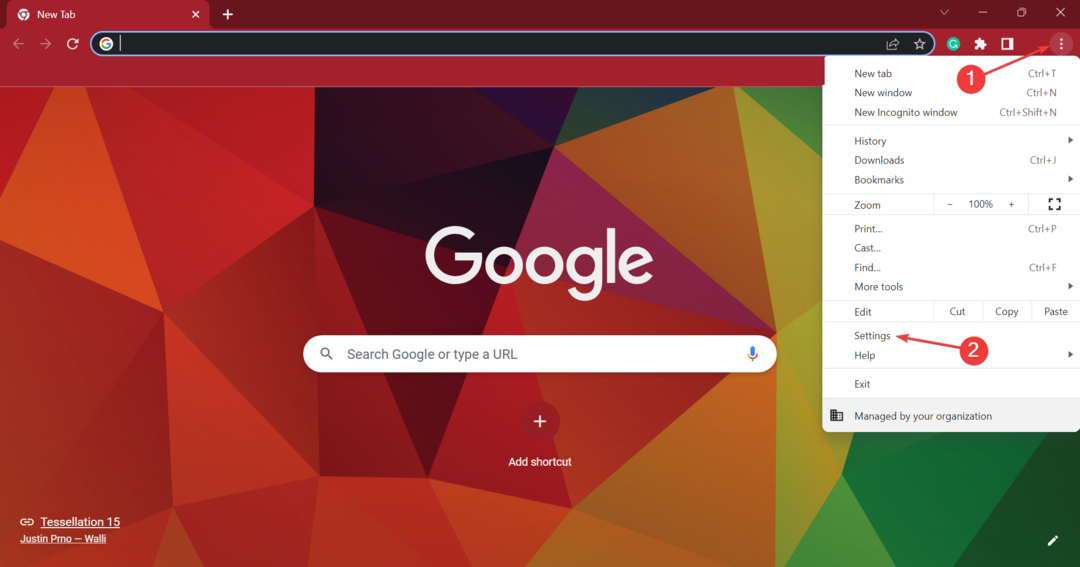Lielākā daļa Windows lietotāju aizmirst dzēst pārlūkošanas vēsturi un datus no sistēmas pārlūkprogrammas, kas var būt bīstami, ja kāds cits to izmantos bez atļaujas. Viņi var dzēst tikai pārlūkošanas vēsturi sistēmas pārlūkprogrammā, nevis liegt pārlūkprogrammai datus glabāt bezgalīgi.
Rezultātā mēs esam izstrādājuši dažus jēdzienus un stratēģijas, kā novērst pārlūkprogrammas pārlūkošanas vēstures saglabāšanu sistēmā.
Ja meklējat veidu, kā neļaut pārlūkprogrammām Chrome un Edge saglabāt pārlūkošanas vēsturi jūsu datorā, lūdzu, izlasiet šo ziņu, lai iegūtu norādījumus.
REKLĀMA
PIEZĪME: Pirms sākat, izveidojiet a reģistra faila dublējumslai jūs jebkurā laikā varētu to atjaunot, ja kaut kas noiet greizi. Jo tas var pilnībā iznīcināt sistēmu.
Kā neļaut pārlūkam Chrome saglabāt pārlūkošanas vēsturi un datus, izmantojot reģistra redaktoru
1. darbība: nospiediet Windows + R taustiņus kopā uz tastatūras, lai atvērtu Skrien komandu lodziņš.
2. darbība: ierakstiet regedit lodziņā Palaist un nospiediet Ievadiet taustiņu, lai atvērtu Reģistra redaktors.
3. darbība. Pieņemiet UAC uzvedni, noklikšķinot uz Jā turpināt.

4. darbība: pēc reģistra redaktora atvēršanas kopējiet un ielīmējiet tālāk norādīto ceļu tukšajā un notīrītajā adreses joslā, pēc tam nospiediet Ievadiet.
HKEY_LOCAL_MACHINE\SOFTWARE\Policies
5. darbība. Kad esat sasniedzis Politikas reģistra atslēgu, ar peles labo pogu noklikšķiniet uz tās un virziet kursoru virs Jauns un pēc tam atlasiet Atslēga no saraksta, lai sadaļā Politikas izveidotu jaunu reģistra atslēgu, kā parādīts tālāk.
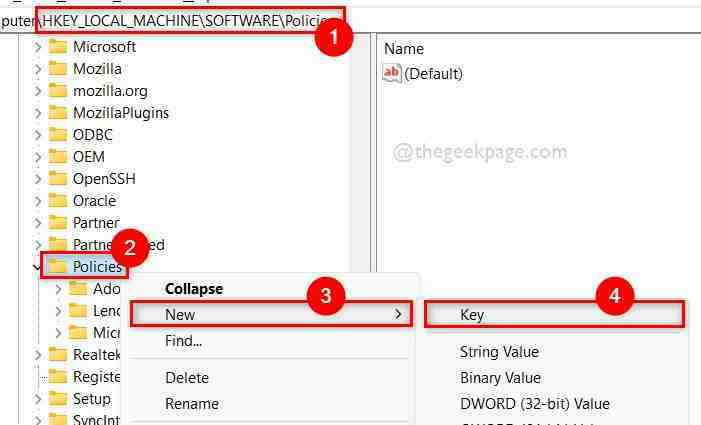
6. darbība. Jaunizveidotā reģistra atslēga ir jāpārdēvē par Google.
7. darbība. Pēc tam vēlreiz izveidojiet jaunu reģistra atslēgu Google ar peles labo pogu noklikšķinot uz tā un atlasot Jauns > Atslēga kā parādīts zemāk.
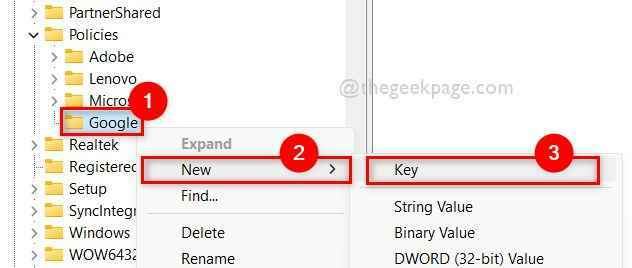
REKLĀMA
8. darbība: pārdēvējiet to par Chrome.
9. darbība. Kad tas ir izdarīts, ar peles labo pogu noklikšķiniet uz Chrome un noklikšķiniet Jauns > DWORD (32 bitu) vērtība no konteksta izvēlnes.
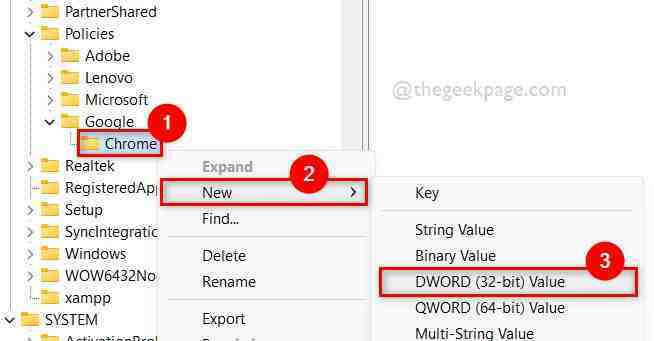
10. darbība. Pārdēvējiet šo jaunizveidoto DWORD vērtību kā SavingBrowserHistoryDisabled.
11. darbība: atveriet to, veicot dubultklikšķi uz tā.
12. darbība. Logā nospiediet taustiņu Enter 1 iekš Vērtības dati laukā un noklikšķiniet labi veikt izmaiņas.
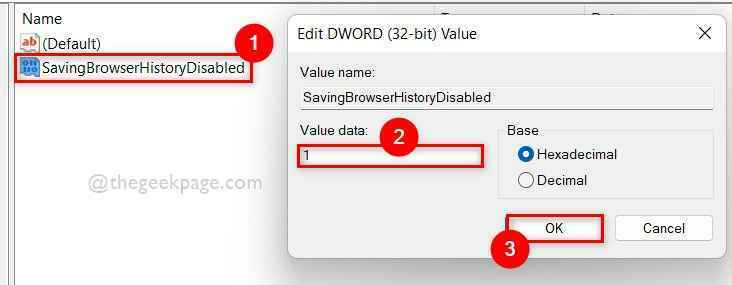
13. darbība. Kad tas ir izdarīts, aizveriet reģistra redaktoru un vienreiz restartējiet sistēmu.
14. darbība. Kad sistēma ir sāknēta, sāciet lietot pārlūkprogrammu Chrome un pārbaudiet, vai tā saglabā pārlūkošanas vēsturi un datus.
Cerams, ka tas atrisināja jūsu problēmu.
Kā neļaut Microsoft Edge saglabāt pārlūkošanas vēsturi un datus, izmantojot reģistra redaktoru
1. darbība: nospiediet Windows taustiņu uz tastatūras un ierakstiet reģistra redaktors.
2. darbība. Pēc tam atlasiet Reģistra redaktors no meklēšanas rezultātiem, kā parādīts zemāk.
3. darbība: noklikšķiniet Jā UAC uzvednē, lai turpinātu.
REKLĀMA
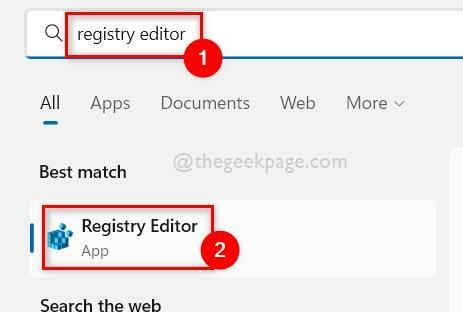
4. darbība: kopējiet un ielīmējiet tālāk norādīto ceļu adreses joslā un nospiediet Ievadiet taustiņu.
HKEY_LOCAL_MACHINE\SOFTWARE\Policies\Microsoft
5. darbība: ar peles labo pogu noklikšķiniet uz Microsoft reģistra atslēgu un atlasiet Jauns > Atslēga lai izveidotu jaunu reģistra atslēgu.
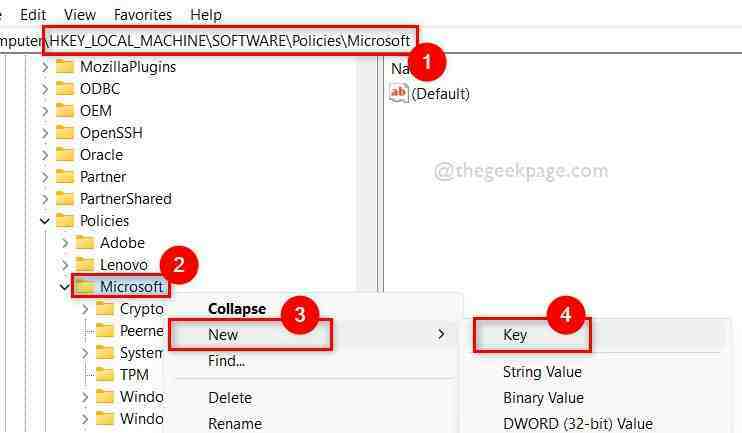
6. darbība. Pārdēvējiet šo atslēgu uz Mala.
7. darbība. Pēc tam ar peles labo pogu noklikšķiniet uz Mala reģistra atslēgu un atlasiet Jauns un pēc tam noklikšķiniet DWORD (32 bitu) vērtība konteksta izvēlnē, kā parādīts zemāk.
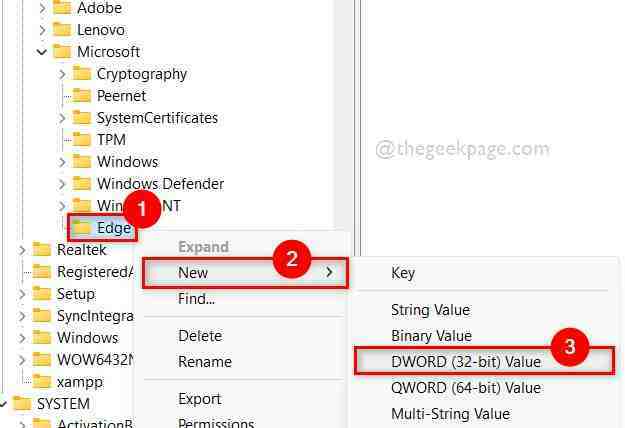
8. darbība. Nosauciet šo DWORD kā SavingBrowserHistoryDisabled.
9. darbība: veiciet dubultklikšķi uz tā un, kad tas tiek atvērts, nospiediet Enter 1 sadaļā Vērtības dati un noklikšķiniet uz LABI.
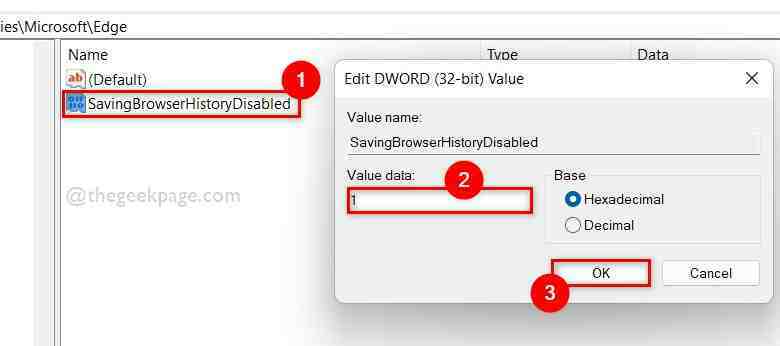
10. darbība: aizveriet reģistra redaktora logu.
11. darbība. Restartējiet sistēmu un pagaidiet, līdz tā sāk darboties.
REKLĀMA
Tagad pārbaudiet, vai pārlūkprogramma Edge saglabā pārlūkošanas vēsturi vai nē.
Tas ir viss.
Cerams, ka šis ieraksts bija informatīvs. Lūdzu, paziņojiet mums tālāk komentāru sadaļā.
Paldies!